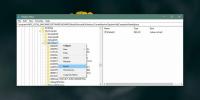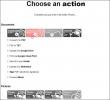Organizirajte i jednostavno prelazite s više veza udaljene radne površine
Veze na udaljenoj radnoj površini omogućuju vam pomoć drugih, kao i drugim ljudima da rješavaju probleme s računalom bez fizičkog rukovanja sa njihovim sustavom. To znači da ne morate pitati prijatelja za dolazak ili odlazak na mjesto nekog drugog, samo da biste riješili jednostavan problem sa svojim sustavom. Od jednostavnog dijeljenja zaslona do punog pristupa sustavu, različite aplikacije nude različite razine kontrole nad drugim računalom. Čak i Windows ima izvornu mogućnost udaljene radne površine za povezivanje korisnicima. Danas imamo jednostavnu aplikaciju pod nazivom Udaljeni stolni organizator koji vam omogućuje daljinsko povezivanje s više radnih površina odjednom, i omogućuje vam da nadzirate sve njih s unificiranog sučelja. Dodane veze mogu se organizirati u različite mape i podmape. Veze se prikazuju u prikazu s karticama i možete se brzo povezati ili prekinuti vezu desnim klikom.
Prije nego što počnete koristiti aplikaciju, morat ćete dopustiti postavku udaljene radne površine u Svojstva sustava. Otvorite izbornik Start i unesite polje za pristup "udaljenom radnom stolu". Odaberi
Dopustite udaljeni pristup vašem računalu iz rezultata pretraživanja.
Otvorit će se kartica Remote pod System Properties (Svojstva sustava). Potražite opciju "Dopusti veze s računala s bilo kojom inačicom udaljene radne površine ', odaberite ga i kliknite U redu.

Sada otvorite Remote Desktop Organizer i odaberite New Connection s gumba dostupnog u gornjem lijevom kutu. U dijaloškom okviru Nova veza navedite naziv veze, opis, host, domenu, korisnika i lozinku računala na koje se želite povezati. Ako ne popunite polja Korisnik i lozinka, dočekat će vas zaslon za prijavu svaki put kad uspostavite vezu s domaćim računalom.

Dijaloški okvir Nova veza ima nekoliko kartica na vrhu. Kartica Zaslon omogućuje vam promjenu Konfiguracije zaslona i omogućuje vam odabir veličine udaljene radne površine, odabir automatskog načina i promjenu razlučivosti boja zaslona.

Kartica Lokalni resursi sadrži opcije za odabir mjesta reprodukcije udaljenog zvuka, postavke za preusmjeravanje tipkovnice i odaberite lokalne uređaje za automatsko povezivanje, uključujući diskovne pogone, serijske portove, pisače i pametne kartice. Ostale kartice, Experience, Advanced i Gateway, bave se performansama i postavkama poslužitelja.

Nakon što su sve postavke učinjene, lako se možete povezati s udaljenom radnom površinom. Samo desnom tipkom miša kliknite naziv veze i odaberite Spojiti iz kontekstnog izbornika.

Aplikacija vam omogućuje istodobno održavanje više sesija na udaljenoj radnoj površini. Preko trenutnih veza možete se prebacivati s kartica dostupnih na vrhu. Dodane veze mogu se organizirati u zasebne mape koje se mogu stvoriti desnim klikom na opciju Connections koja je dostupna u lijevom oknu.

Remote Desktop Organizator zahtijeva Microsoft Microsoft Remote Desktop Connection klijent 6.0 ili noviji i Microsoft .Net Framework 2.0 ili noviji da bi pravilno radili. Radi i za 32-bitnu i za 64-bitnu verziju sustava Windows XP, Windows Vista, Windows 7 i Windows 8.
Preuzmite organizator udaljene radne površine
traži
Najnoviji Postovi
Kako izraditi sigurnosnu kopiju i vraćanje registarskih ključeva u sustavu Windows 10
Kad god uređujete Windows registar, uvijek je dobro prvo napraviti ...
Istina: Zaštitite svoju djecu tako što ćete blokirati štetne web stranice i aplikacije
Praćenje internetske uporabe djece postalo je roditeljima gotovo nu...
Automatsko pretvaranje i prijenos zadataka za određene Dropbox, mape Google diska
Danas je dostupan veliki broj usluga pohrane u oblaku poput SkyDriv...